- Autor Jason Gerald [email protected].
- Public 2023-12-16 11:03.
- Zuletzt bearbeitet 2025-01-23 12:14.
PPSSPP ist einer der funktionalsten PSP-Emulatoren auf dem Markt, und Sie können ihn sogar auf Android-Geräten verwenden. Denken Sie daran, dass Sie ein neueres Android-Gerät benötigen, um die meisten Spiele mit einer angemessenen Geschwindigkeit auszuführen. Ältere Android-Geräte sind möglicherweise zu langsam, um das Spiel ordnungsgemäß auszuführen. Wenn Sie bereits eine benutzerdefinierte Firmware auf Ihrer PSP installiert haben, können Sie die PSP-Disc öffnen und auf Ihr Android-Gerät kopieren.
Schritt
Teil 1 von 3: PPSSPP installieren
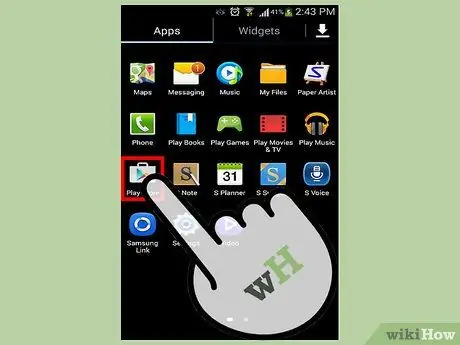
Schritt 1. Öffnen Sie den Google Play Store
PPSSPP ist ein PSP-Emulator und kann kostenlos aus dem Google Play Store heruntergeladen werden. Sie benötigen keine zusätzlichen Dateien (Dateien) oder Anwendungen (außer Spiele).
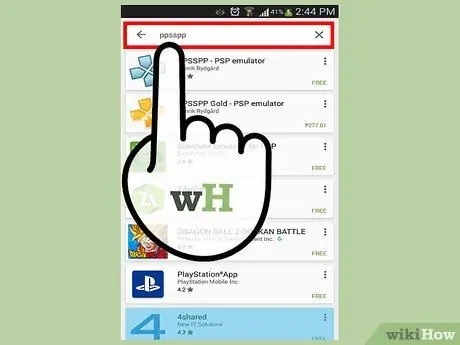
Schritt 2. Suchen Sie im Google Play Store nach „ppsspp“
In den Suchergebnissen werden Ihnen mehrere Optionen angezeigt.
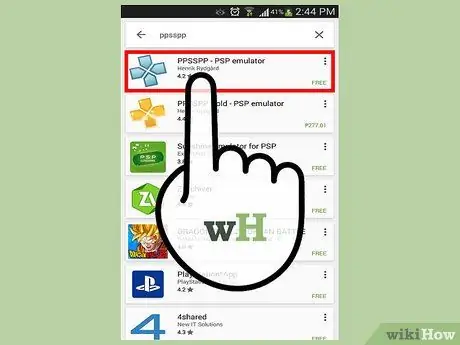
Schritt 3. Wählen Sie die Option „PPSSPP“
Es gibt eine Anwendung "PPSSPP Gold", aber ihre Funktion ist dieselbe wie die der Standardversion. Laden Sie zuerst die kostenlose Version herunter, um zu sehen, ob sie auf Ihrem Gerät funktioniert, und kaufen Sie dann die Gold-Version, wenn Sie den Entwickler des Programms unterstützen möchten.
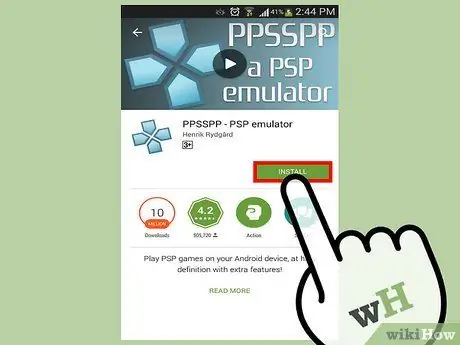
Schritt 4. Klicken Sie auf „Installieren“, um den Emulator herunterzuladen und zu installieren
Dies ist die einzige Anwendung, die benötigt wird, um mit dem Abspielen von Spieldateien zu beginnen. Sie müssen keine BIOS-Datei herunterladen, wie bei anderen Emulatoren.
Teil 2 von 3: Spieldateien abrufen
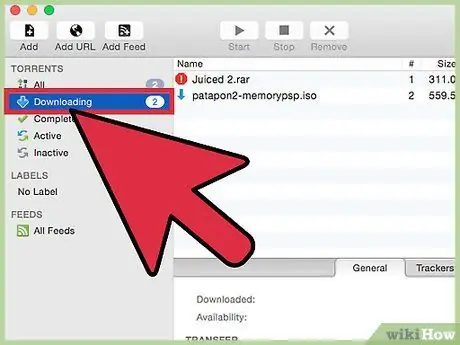
Schritt 1. Laden Sie ISO- oder CSO-Spieldateien aus verschiedenen Quellen im Internet herunter
Wenn Sie Ihre Spiele nicht loswerden möchten, was die Installation einer benutzerdefinierten Firmware auf Ihrer PSP erfordert, können Sie ISO-Dateien von verschiedenen Torrent-Sites herunterladen. Das Herunterladen von Spielen, die nicht Ihnen gehören, ist illegal, also tun Sie dies auf eigene Gefahr. Suchen Sie auf Ihrer bevorzugten Torrent-Site nach Spieldateien zum Herunterladen. Das Format des Spiels kann CSO sein, eine komprimierte ISO-Datei. Sowohl CSO- als auch ISO-Dateien können in PPSSPP funktionieren.
- Es ist einfacher, die Spieldateien auf Ihren Computer herunterzuladen und sie dann auf Ihr Android-Gerät zu übertragen.
- In diesem Artikel finden Sie detaillierte Anweisungen zum Herunterladen von Torrent-Dateien auf Ihren Computer.
- Sobald Sie das Spiel heruntergeladen haben, das Sie auf PPSSPP spielen möchten, fahren Sie mit dem nächsten Abschnitt fort. Lesen Sie weiter, wenn Sie wissen möchten, wie Sie Ihre persönlichen Spieldateien legal übertragen können.
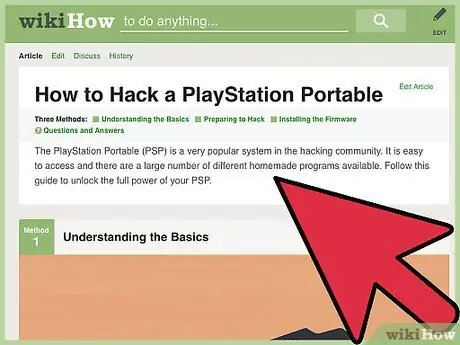
Schritt 2. Installieren Sie benutzerdefinierte Firmware auf Ihrer PSP, wenn Sie Ihre eigenen Spieldateien verschieben möchten
Durch die Installation einer benutzerdefinierten Firmware können Sie eine ISO-Datei einer beliebigen UMD oder eines Spiels erstellen, das Sie besitzen. Die Installation einer benutzerdefinierten Firmware ist ein ziemlich komplizierter Prozess. Dieser Vorgang wird im Folgenden kurz beschrieben, Sie können jedoch auch diesen Artikel besuchen, um detailliertere Anweisungen zu erhalten.
- Aktualisiere deine PSP-Version auf Version 6.60.
- Laden Sie PRC-Cfix3 auf Ihren Computer herunter. Dies ist ein Programm zum Installieren von benutzerdefinierter Firmware für die PSP.
- Kopiere den heruntergeladenen Ordner in den GAME-Ordner auf dem PSP-Speicherstick
- Führen Sie "Pro Update" in Ihrem PSP-Spielmenü aus, um die benutzerdefinierte Firmware zu installieren.
- Führen Sie "CIPL_Flasher" aus, um die benutzerdefinierte Firmware dauerhaft zu machen. Auf diese Weise musst du nicht bei jedem Neustart deiner PSP einen benutzerdefinierten Firmware-Reset durchführen.
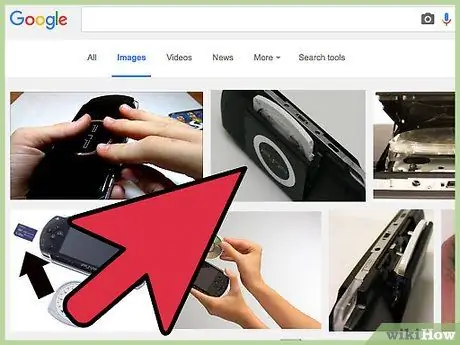
Schritt 3. Geben Sie die UMD ein, die Sie auf die PSP übertragen möchten
Sie können eine UMD-Disc in eine ISO-Datei konvertieren, die dann auf Ihr Android-Gerät kopiert und auf PPSSPP abgespielt werden kann.
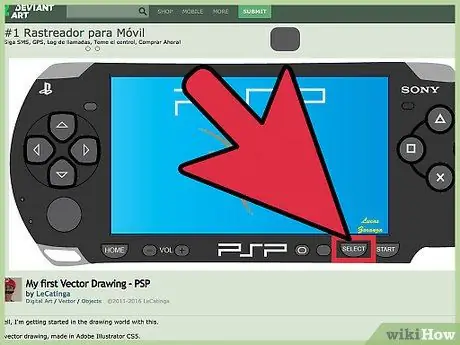
Schritt 4. Drücken Sie im PSP-Hauptmenü auf die Schaltfläche „Auswählen“
Ein spezielles PRO VSH benutzerdefiniertes Firmware-Menü wird geöffnet.
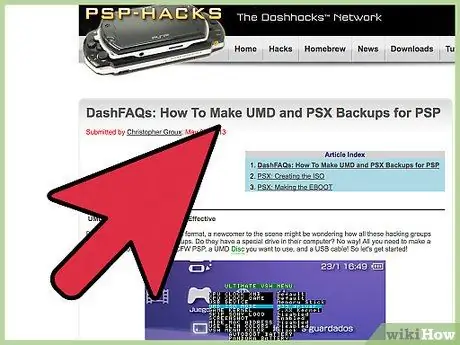
Schritt 5. Wählen Sie die Option „USB DEVICE“und ändern Sie sie in „UMD Disc“
Dadurch wird die Disc auf dem Computer (anstelle des Memory Sticks) angezeigt, wenn die PSP an den Computer angeschlossen ist.
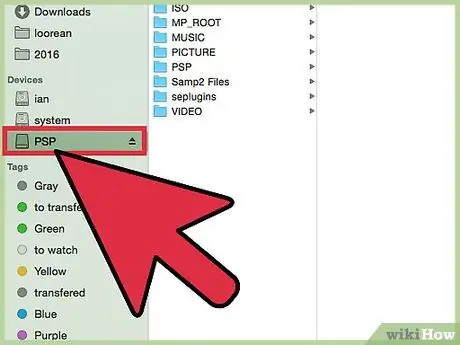
Schritt 6. Verbinden Sie die PSP mit dem Computer
Verwenden Sie ein USB-Kabel, um den Computer mit der PSP zu verbinden.
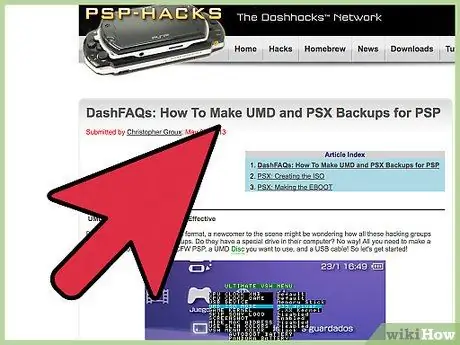
Schritt 7. Öffnen Sie das Menü „Einstellungen“im Hauptmenü der PSP und wählen Sie „USB-Verbindung initialisieren“
" Es erscheint eine Benachrichtigung, dass Ihre PSP mit dem Computer verbunden ist. Normalerweise wird der richtige Ordner automatisch geöffnet. Gehen Sie andernfalls zu Ihrem Computer und wählen Sie ein Laufwerk aus, dessen Titel ein Wirrwarr aus Zahlen und Buchstaben ist.
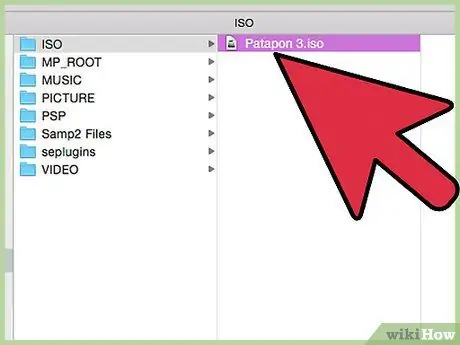
Schritt 8. Klicken Sie auf die ISO-Datei und ziehen Sie sie von Ihrer PSP auf Ihren Computer
Die Kopierzeit kann einige Minuten dauern. Sie haben jetzt eine vollständige Kopie von UMD auf Ihrem Computer in Form einer ISO-Datei.
Teil 3 von 3: Das Spiel spielen
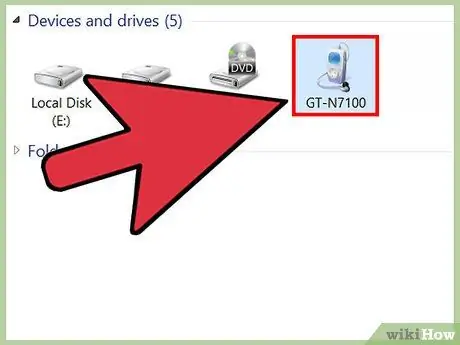
Schritt 1. Verbinden Sie das Android-Gerät mit dem Computer
Sie müssen die PSP-ISO-Datei in den Android-Speicher übertragen, damit PPSSPP sie lesen kann.
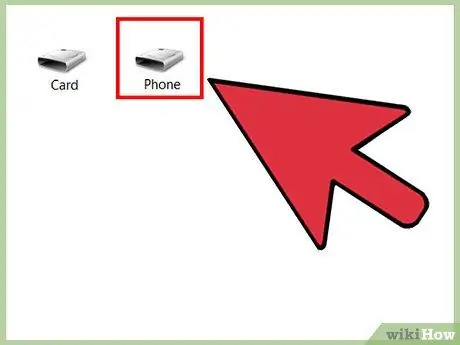
Schritt 2. Öffnen Sie Ihr Android auf dem Computer
Sie finden Android im Fenster Computer/Dieser PC.
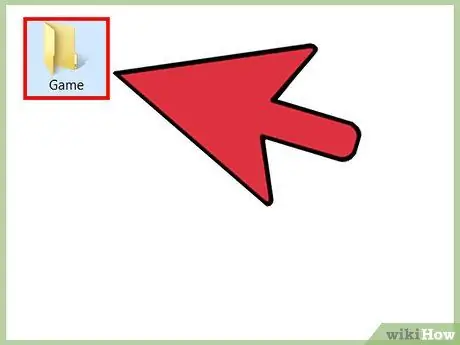
Schritt 3. Erstellen Sie einen Ordner namens „PSP“und erstellen Sie dann einen Unterordner „GAME
" Dadurch wird die gleiche Ordnerstruktur von deiner PSP emuliert.
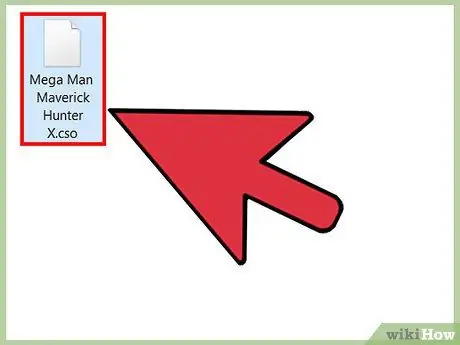
Schritt 4. Kopieren Sie die ISO-Datei in den GAME-Ordner auf Ihrem Android
Der Kopiervorgang kann einige Zeit dauern.
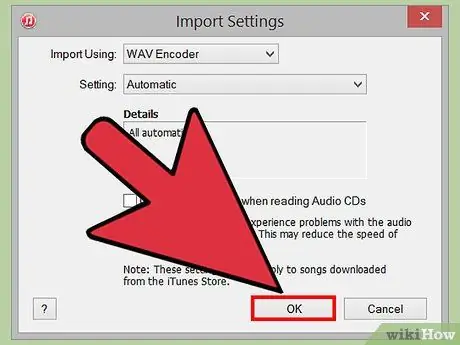
Schritt 5. Trennen Sie Ihr Android vom Computer
Nachdem Sie die ISO-Datei in Ihren PSP/GAME-Ordner kopiert haben, können Sie Android von Ihrem Computer trennen.
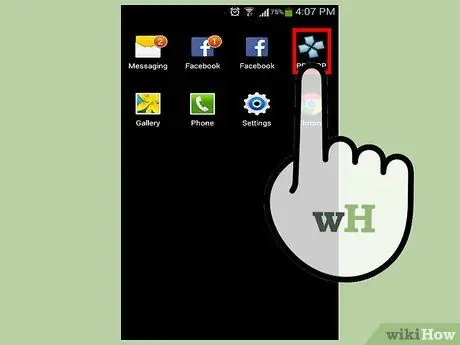
Schritt 6. Führen Sie PPSSPP aus
Sie werden vom PPSSPP-Hauptmenü begrüßt.
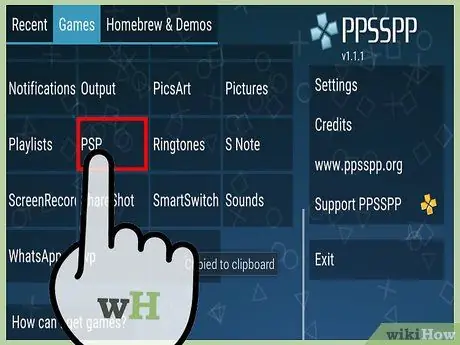
Schritt 7. Drücken Sie "PSP" und dann "GAME", um alle Ihre ISO-Dateien anzuzeigen
Alle Spieldateien, die Sie von Ihrem Computer kopiert haben, werden hier aufgelistet.
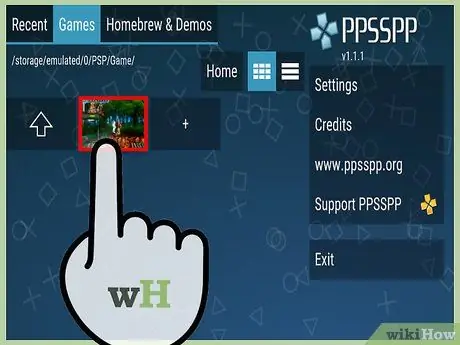
Schritt 8. Tippen Sie zum Starten auf ein Spiel
Das Spiel beginnt mit dem Lesen, und wenn Ihr Android-Gerät leistungsstark genug ist, sollte es reibungslos laufen. Sie können das Spiel über die Schaltflächen auf dem Bildschirm steuern.






